Homeマシシ 
動かす
| 動作をつける |
| キー間の変化量を調整する |
| カメラなどのオブジェクトを動かす |
| 音を鳴らす |
動作をつける
Action Editorを開く

keyの右にあるEditing modesをAction Editorにする。
さらに横にあるデータブロック名に利用するアクションのデータを作成
*1つも無い場合はキーを打つと自動で生成される
*複数ある場合は選択する(他のボーングループと共有も出来る)
*鍵マークの左にあるスナップをFrame stepとかにしとくとキーの移動がフレーム単位になる
3D Viewでボーンを選択してPose Modeに変更
動作をつけるフレームを選んでからボーンを回転移動などをしてIキーを押し、
Loc(移動)Rot(回転)Scale(拡縮)などアクションとして記憶させたいキーを選ぶ(面倒ならLocRotScale)
3D View Pose Modeでの基本操作
| G | 移動(XYZキーで方向固定) |
| Alt+G | 移動のリセット |
| R | 回転(XYZキーで方向固定) |
| Alt+R | 回転のリセット |
| S | 拡縮(XYZキーで方向固定) |
| Alt+S | 拡縮のリセット |
| A | 全選択・選択解除 |
| X | 削除 |
| 現在のポーズを記憶させる | |
| 記憶させたポーズを貼り付ける | |
| 記憶させたポーズを反転して貼り付ける (右手のポーズを左手に反映させるとか) |
Action Editorでの基本操作
| G | キー移動 |
| SHIFT+D | キーのコピー |
| B | 範囲選択 |
| A | 全選択・選択解除 |
| X | 削除 |
キー間の変化量を調整する
Ipo Curve Editorを開く
![]()
Curve横にあるIPOタイプをPoseにする。
さらに横にあるデータブロック名に利用するIPOのデータを選択
(アクションを作成した場合はActIpoという名前で自動作成されている)
Ipo Curve Editorの基本操作
| tab | 編集モード切り替え |
| H | ハンドルの直線⇔折れ線切り替え |
| V | 左右ハンドル操作 |
| K | キー移動 |
| X | 削除 |
カメラなどのオブジェクトを動かす
NLA Editorを開く
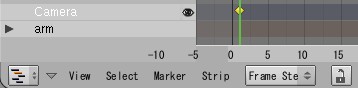
ポーズをつけるのと同じで3D View でIキーを押してキーを打っていきます。
キー間の移動量の調整もIpo Curve Editorでのデータブロック名が違うだけです。
音を鳴らす
Video Sequence Editor>Image Preview>Sequenceに変更
Add >Audio でwavファイルを取り込み
buttons window>screen>Sound block buttonsに変更
Sequencer>Syncボタンをクリック(Scrubボタンを押すとフレーム単位で音がなる)
(またはTimeline一番右にあるスピーカーアイコンをクリック)
alt+Aボタンで再生